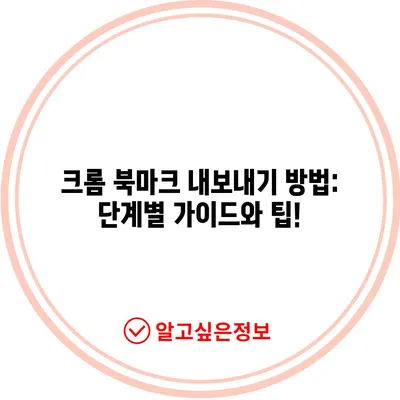크롬 북마크 내보내기 하는법
크롬 브라우저는 많은 사용자에게 익숙한 웹 브라우저 중 하나입니다. 웹 서핑을 하면서 유용한 정보를 저장하기 위해 북마크 기능을 자주 사용하곤 합니다. 하지만 때때로 이러한 북마크를 다른 장치로 옮기거나 백업해야 할 필요가 생깁니다. 그래서 이번 포스트에서는 크롬 북마크를 내보내는 방법에 대해 자세히 알아보겠습니다. 크롬 북마크 내보내기는 생각보다 쉽고, 데이터를 안전하게 저장하는 데 도움이 됩니다.
크롬 북마크 내보내기 방법
크롬 브라우저에서 북마크를 내보내는 과정은 간단하고 직관적입니다. 아래의 단계에 따라 쉽게 진행할 수 있습니다.
크롬 브라우저 열기
먼저 크롬 브라우저를 실행합니다. 만약 이미 열려 있다면 다음 단계로 넘어가세요. 브라우저를 열면, 사용자가 이전에 저장한 웹사이트를 쉽게 접근할 수 있는 인터페이스가 나타납니다. 이 상태에서 북마크를 관리하고 내보내는 작업을 시작할 수 있습니다.
북마크 관리자 열기
브라우저의 오른쪽 상단에 위치한 세 개의 점(메뉴 아이콘)을 클릭합니다. 여기에서 북마크 옵션을 선택한 후 북마크 관리자를 클릭합니다. 또는 단축키인 Ctrl + Shift + O를 사용하여 직접 접근할 수 있습니다. 북마크 관리자는 모든 저장된 웹사이트 링크를 정리하고 편집할 수 있는 공간입니다. 여기에서 사용자가 원하는 북마크를 쉽게 찾고 정리할 수 있습니다.
북마크 내보내기
북마크 관리자 화면이 열리면, 오른쪽 상단의 점 세 개 아이콘을 다시 클릭하고, 여기서 내보내기를 선택합니다. 이 과정에서 북마크를 HTML 파일로 저장할 수 있는 창이 열립니다. 이 HTML 파일은 다른 장치에서 가져오거나 다른 브라우저와 공유할 때 매우 유용합니다. 각 북마크는 링크와 이름으로 저장되며, HTML 태그 형식으로 구조화됩니다.
파일 저장
원하는 저장 위치를 선택하고 파일 이름을 입력한 후 저장 버튼을 클릭합니다. 이렇게 하면 크롬 북마크가 HTML 형식으로 안전하게 저장됩니다. 저장한 파일은 개인 파일 폴더에 위치하게 되며, 툴팁으로 파일의 위치를 쉽게 확인할 수 있습니다. 만약 여러 번 내보내기를 진행한다면, 고유한 이름을 주어 중복 저장을 방지하는 것이 좋습니다.
다른 장치로 가져오기
내보낸 북마크 파일을 다른 장치에서 사용하려면, 해당 장치의 크롬 브라우저에서 북마크 관리자를 열고 가져오기 옵션을 선택합니다. 그런 다음 저장한 HTML 파일을 선택하면 됩니다. 이렇게 하면 새로운 장치에서도 이전에 저장한 북마크를 손쉽게 사용할 수 있습니다. 이 과정은 간단하면서도 실용적이어서 다양한 장치에서 작업 효율성을 높여줍니다.
| 단계 | 내용 |
|---|---|
| 1. 브라우저 열기 | 크롬 브라우저를 실행하고 다음 단계로 이동 |
| 2. 북마크 관리자 열기 | 메뉴 아이콘 클릭 후 북마크 관리자 선택 |
| 3. 내보내기 선택 | 북마크 관리자에서 내보내기 선택 |
| 4. 파일 저장 | 저장할 위치 및 파일 이름 입력 후 저장 |
| 5. 가져오기 | 다른 장치에서 북마크 관리자 열고 가져오기 선택 |
💡 하티브 혈압측정기로 건강 관리하는 법을 알아보세요! 💡
크롬 북마크 내보내기의 장점
크롬 북마크를 내보내는 것은 여러 가지 장점이 있습니다.
첫째, 북마크를 안전하게 백업할 수 있어 데이터 손실의 위험을 줄일 수 있습니다. 정기적으로 데이터를 백업해 둔다면, 언제든지 필요한 정보를 복구할 수 있습니다.
둘째, 새로운 장치나 브라우저로 쉽게 이전할 수 있어 사용자 경험을 한층 향상시킬 수 있습니다. 이 과정을 통해 우리가 소중히 여기는 웹사이트의 링크를 잃어버리지 않게 됩니다.
마지막으로, 북마크를 공유하고 싶을 때도 유용합니다. 예를 들어, 친구나 동료에게 필요한 웹사이트 링크를 전달할 때 HTML 파일로 쉽게 전송할 수 있습니다. 이를 통해 팀워크를 향상시킬 수 있는 매개체가 되기도 합니다. 북마크를 공유함으로써 필요한 정보를 효율적으로 전달하고, 유용한 웹사이트를 추천하는 데 도움을 줄 수 있습니다.
이 밖에도 북마크 내보내기는 사용자에게 다양한 밀착된 경험을 제공하게 됩니다. 이 기능은 특히 많은 웹사이트 링크를 자주 사용하는 사용자에게 더욱 매력적으로 다가옵니다. 데이터 백업 외에도 링크를 그룹화하거나 폴더를 활용하는 등 추가적인 조직 관리가 가능합니다.
| 장점 | 설명 |
|---|---|
| 데이터 백업 | 중요한 북마크를 안전하게 백업하여 데이터 손실 방지 |
| 장치 간 이전 | 다른 장치에서도 쉽게 이전할 수 있어 편리한 사용자 경험 제공 |
| 북마크 공유 | 친구나 동료에게 웹사이트 링크를 쉽게 전송할 수 있는 기능 |
💡 안전하게 크롬 북마크를 저장하는 비법을 알아보세요. 💡
크롬 북마크 관리 팁
북마크를 내보내는 것 외에도, 효율적으로 관리하는 방법을 알아두면 좋습니다. 다음은 북마크를 잘 관리하기 위한 몇 가지 팁입니다:
폴더 활용
많은 북마크를 저장하는 경우, 폴더를 만들어 주제별로 정리하면 찾기 쉬워집니다. 예를 들어, 여행, 뉴스, 쇼핑 등으로 나누어 보세요. 각 주제별로 그룹화된 북마크는 정보 검색 속도를 향상시키고, 사용자가 원하는 내용을 한눈에 확인할 수 있게 도와줍니다.
정기적인 정리
사용하지 않는 북마크는 주기적으로 삭제하여 정리하는 것이 좋습니다. 이렇게 하면 시간이 지나도 필요한 정보에 더 쉽게 접근할 수 있습니다. 불필요한 링크는 시각적 방해가 될 수 있으며, 이로 인해 유용한 정보의 저장이 지연될 수 있습니다.
북마크 바 사용
자주 방문하는 웹사이트는 북마크 바에 추가해두면 빠르게 접근할 수 있습니다. 북마크 바를 활성화하려면, 보기 메뉴에서 북마크 바 표시를 선택하세요. 이렇게 하면 상단의 빠른 접근 바에서 바로 원하는 웹사이트를 찾을 수 있으며, 이는 시간 절약에 큰 역할을 합니다.
키워드 추가
북마크에 키워드를 추가하면 검색할 때 더 쉽게 찾을 수 있습니다. 북마크를 편집할 때 이름 옆에 키워드를 추가하세요. 각 링크에 유용한 키워드를 연동시키면 사용자의 마음속에 구조화된 정보가 저장되며, 검색 속도가 높아집니다.
| 관리 팁 | 설명 |
|---|---|
| 폴더 활용 | 주제별로 북마크를 정리하여 쉽게 찾기 편하게 관리 |
| 정기적인 정리 | 불필요한 북마크를 삭제하여 정보 검색 속도 향상 |
| 북마크 바 사용 | 자주 방문하는 사이트를 북마크 바에 추가하여 빠른 접근을 가능하게 함 |
| 키워드 추가 | 북마크에 키워드를 추가하여 검색 시 쉬운 탐색을 할 수 있도록 도움 |
💡 클라우드 스토리지의 다양한 옵션을 지금 바로 비교해 보세요. 💡
결론
결론적으로, 크롬 브라우저에서 북마크를 내보내는 것은 간단한 과정이며, 데이터 백업 및 이전에 매우 유용합니다. 이 과정은 불필요한 스트레스를 줄여주고, 웹 서핑의 효율성을 높이는 데 기여합니다. 사용자가 쉽게 중요한 데이터를 관리하고, 친구와 정보를 공유하는 데 도움을 줄 수 있습니다. 이제 위의 방법을 통해 여러분의 북마크를 안전하게 내보내고, 필요할 때 쉽게 가져올 수 있기를 바랍니다. 크롬 브라우저의 다양한 기능을 활용하여 더욱 편리한 웹 서핑을 즐기세요!
💡 클라우드 스토리지의 숨겨진 장점을 발견해보세요. 💡
자주 묻는 질문과 답변
💡 크롬 브라우저 설치 방법을 지금 바로 알아보세요! 💡
질문1: 크롬 북마크를 내보내면 무엇을 할 수 있나요?
답변1: 내보낸 북마크는 데이터 백업, 다른 장치로 이전, 친구와의 공유 등에 사용할 수 있습니다.
질문2: 북마크를 내보낼 때 어떤 형식으로 저장되나요?
답변2: 북마크는 HTML 형식으로 저장됩니다.
질문3: 내보낸 북마크 파일을 다른 브라우저에 가져올 수 있나요?
답변3: 네, 다른 브라우저에서도 HTML 파일로 가져올 수 있습니다.
질문4: 북마크를 정리하는 방법에는 어떤 것이 있나요?
답변4: 폴더 활용, 정기적인 정리, 북마크 바 사용, 키워드 추가 등의 방법이 있습니다.
질문5: 북마크가 많아지면 어떻게 관리할 수 있나요?
답변5: 북마크를 주제별로 폴더화하고, 정기적으로 정리하는 것이 좋습니다.
이 포스트는 크롬 북마크 내보내기에 대한 구체적인 방법과 장점, 관리법을 다루고 있으며, 각 섹션마다 필요한 정보를 포함하고 있습니다. 각 주제에 따라 필요한 세부 사항을 제공하여 독자가 정확히 이해할 수 있도록 하고, 사용자의 편리성을 최대한으로 고려했습니다.
크롬 북마크 내보내기 방법: 단계별 가이드와 팁!
크롬 북마크 내보내기 방법: 단계별 가이드와 팁!
크롬 북마크 내보내기 방법: 단계별 가이드와 팁!